Cómo desbloquear un iPhone si olvidaste el código PIN
Es bien sabido que los iPhones cuentan con medidas de seguridad mejoradas. Estas impiden el acceso no autorizado. Al mismo tiempo, protegen tu dispositivo, tus datos y tu información personal con cifrado AES de 256 bits. Al configurar un código de acceso en un iPhone, actualmente tienes tres opciones: código alfanumérico personalizado, código numérico personalizado y código numérico de 4 dígitos. Este último también se denomina código PIN. Esta guía explica cómo... Desbloquear un iPhone si olvidas tu PIN.
CONTENIDO DE LA PAGINA:
Parte 1: ¿Qué sucede si olvidó el PIN del iPhone?
Aunque puedes configurar Face ID o Touch ID con un código PIN, no podrás acceder a él si olvidas el PIN de tu iPhone. Las identificaciones biométricas se utilizan para desbloquear un dispositivo iOS en un plazo de 4 horas. Además, también necesitas el código PIN después de encender o cargar tu iPhone. En resumen, no podrás acceder a tu iPhone, a tus datos, a las apps, al Centro de Control, a las notificaciones, a los mensajes ni a nada más si olvidas tu PIN. Sin embargo, sí puedes hacer llamadas de emergencia desde tu iPhone.
Parte 2: Cómo restablecer el PIN olvidado del iPhone en modo de recuperación
Según Apple, los usuarios pueden restablecer el PIN perdido del iPhone en el Modo de Recuperación. Este método requiere una computadora, la última versión de iTunes o Finder y un cable USB. Recuerda que el proceso borrará todos los datos de tu iPhone.
Paso 1: Abre iTunes en Windows y macOS Mojave o versiones anteriores. En macOS Catalina o versiones posteriores, abre el Finder.
Paso 2: Mantenga pulsado el Lado or Potencia hasta que aparezca la pantalla de apagado. Mueva el control deslizante para apagar el iPhone.
Paso 3: Pon tu iPhone en Modo de recuperación, dependiendo del modelo:

En iPhone 8 o posterior, presione rápidamente el Volumen hacia arriba botón y suéltelo, haga lo mismo con el Volumen de Down y mantenga pulsada la tecla Lado hasta que vea la pantalla Modo de recuperación.
En iPhone 7/7 Plus, mantenga presionado el botón Volumen de Down + Lado botones al mismo tiempo hasta que aparezca la pantalla del Modo de recuperación.
En iPhone 6s o anterior, mantenga presionada la tecla Inicio + Potencia botones juntos hasta que aparezca la pantalla del Modo de recuperación.
Paso 4: Conecte su iPhone a su computadora con un cable compatible.
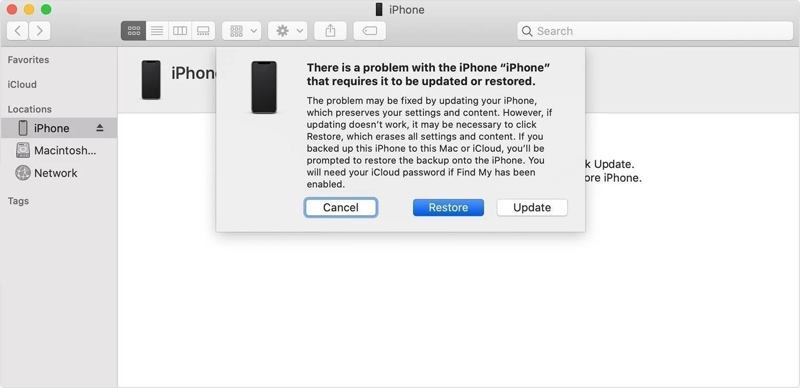
Paso 5: Aparecerá un cuadro de diálogo emergente una vez que iTunes o Finder detecten tu iPhone en modo de recuperación. Selecciona el Restaurar .
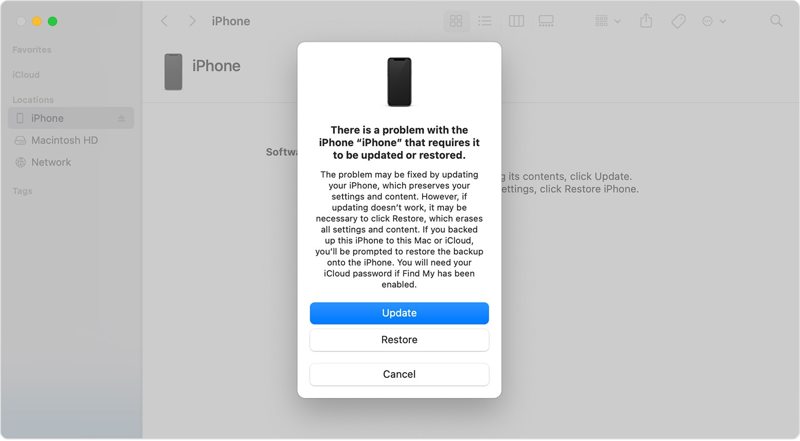
Paso 6: Luego siga las instrucciones en pantalla para completar la eliminación del PIN del iPhone.
Parte 3: Cómo eliminar el PIN olvidado del iPhone con Buscar mi
Si activaste Buscar mi iPhone antes de olvidar el PIN, puedes restablecerlo con la app Buscar en otro dispositivo iOS o en línea. Este método eliminará todos los datos de tu dispositivo, así que te recomendamos hacer una copia de seguridad.
Cómo eliminar el PIN olvidado del iPhone en línea
Paso 1: Visita www.icloud.com/find en un navegador web e inicia sesión con tu ID de Apple y contraseña. Si la autenticación de dos factores está activada, introduce el código de verificación.
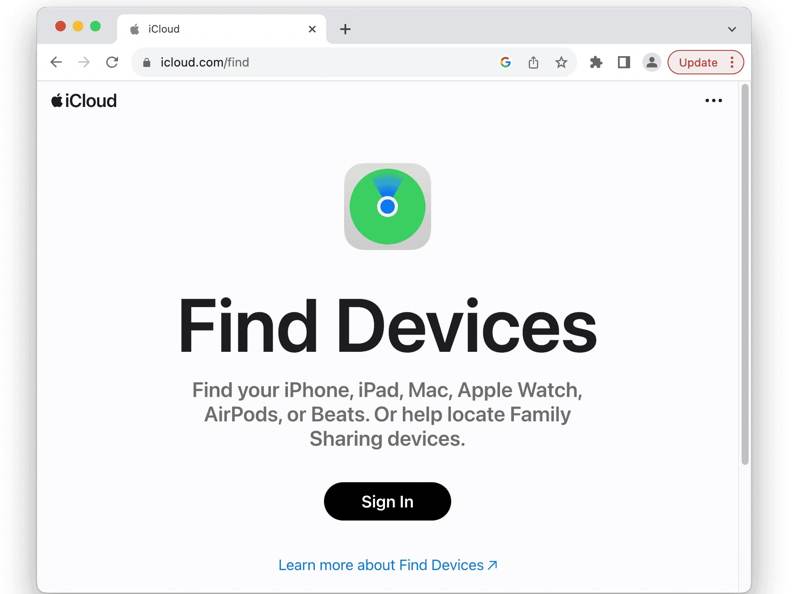
Paso 2: Tire hacia abajo Para todos los dispositivos En el menú, selecciona tu iPhone en la lista. Luego, Buscar mi dispositivo lo rastreará en el mapa.
Paso 3: Haga clic en el Borrar este dispositivo en el cuadro de diálogo emergente.
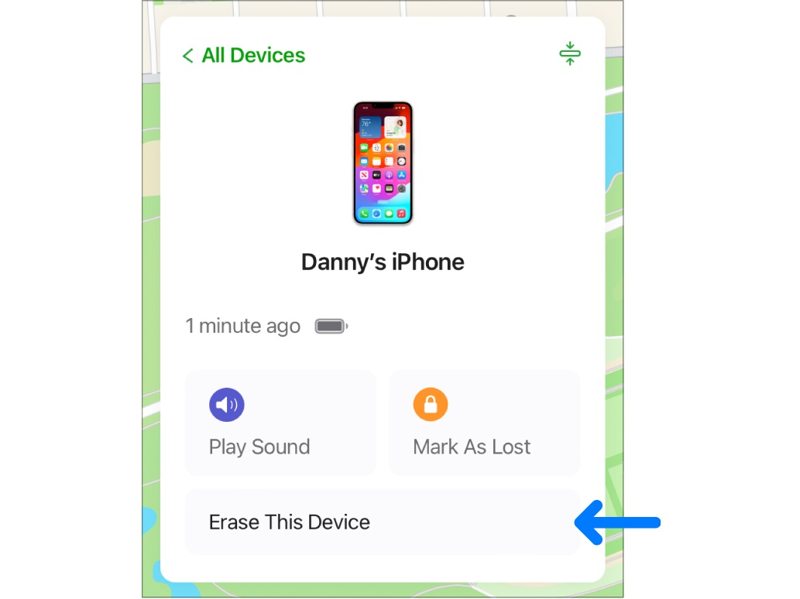
Paso 4: Ingrese su número de teléfono o ignore el recordatorio y haga clic en el Continuar botón. Finalmente, presione borrar para confirmar que se ha eliminado el PIN olvidado del iPhone.
Cómo eliminar el PIN olvidado del iPhone usando otro iPhone
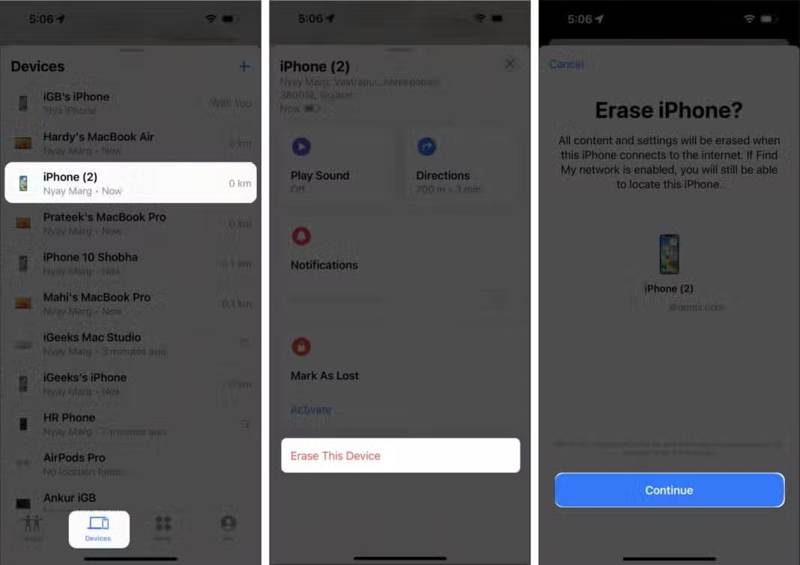
Paso 1: Abre la app Buscar en un dispositivo iOS accesible. Puedes descargarla desde la App Store.
Paso 2: Vaya al Dispositivos pestaña de la parte inferior y selecciona tu iPhone. Si no lo encuentras, pulsa el Agregar Botón y siga las instrucciones para agregar su cuenta.
Paso 3: Toque en el Borrar este dispositivo botón en la barra de herramientas y presione Continuar.
Paso 4: Agrega tu número de teléfono o sáltalo y presiona borrarA continuación, escribe la contraseña de tu ID de Apple y pulsa borrar de nuevo.
Consejos: Buscar eliminará inmediatamente el PIN del iPhone si está conectado a internet. Si está desconectado, el proceso comenzará la próxima vez que se conecte a internet.
Parte 4: Cómo omitir el PIN en el iPhone
Como se mencionó anteriormente, necesitas la contraseña de tu ID de Apple o tener activada la función Buscar para desbloquear tu iPhone si olvidaste tu PIN. Si no recuerdas tu contraseña o los métodos anteriores no están disponibles, Desbloqueador de Apeaksoft iOS Es otra opción. Permite omitir el PIN del iPhone sin restricciones.
La mejor manera de evitar el PIN de un iPhone
- Eliminar códigos de acceso de dispositivos iOS en tres pasos.
- Disponible para PIN, códigos de acceso, Face ID y Touch ID.
- Incluya funciones adicionales, como Evitar el tiempo de pantalla.
- Admite las últimas versiones de modelos de iPhone, iPad y iPod.
Descarga segura
Descarga segura

Cómo omitir el PIN en iPhone sin contraseña
Paso 1: Enlace a tu iPhone
Inicia el mejor software para omitir el PIN de iPhone después de instalarlo en tu PC. Existe otra versión para Mac. Elige... Borrar código de acceso Conecta tu iPhone a la PC con un cable Lightning. El software reconocerá tu dispositivo inmediatamente.

Paso 2: Verifique la información del dispositivo
Haga clic en el Tus datos para continuar. Después de cargar la información del dispositivo, revísela cuidadosamente. Si algún elemento es incorrecto, corríjalo. Haga clic en el Tus datos Botón para iniciar la descarga del firmware. Tarda un poco, dependiendo de tu conexión a internet.

Paso 3: Omitir el PIN del iPhone
Cuando finalice la descarga, haga clic en el Descubrir Botón para omitir el PIN de tu iPhone. Si se te solicita, introduce 0000 En el cuadro para confirmar la acción. Al finalizar, tu iPhone se reiniciará y podrás acceder a él sin restricciones.

Conclusión
Este artículo analiza lo que puede hacer cuando Olvidaste tu PIN de iPhonePuedes eliminarlo y otros datos de tu dispositivo en modo de recuperación con iTunes o Finder. Con Buscar activado, también puedes eliminar el PIN de tu iPhone con otro dispositivo iOS o un navegador web. Apeaksoft iOS Unlocker permite omitir el PIN en iPhone fácilmente. Si tienes alguna otra pregunta sobre este tema, deja un mensaje debajo de esta publicación.
Artículos Relacionados
Este artículo explica la función de derivación de emergencia en iPhones y le muestra cómo activar o desactivar esta función correctamente.
¿Puedo desbloquear iPhone sin contraseña o Face ID? ¿Qué hacer cuando olvida la contraseña de la pantalla de bloqueo del iPhone? Aprende 8 formas de desbloquear un iPhone sin contraseña.
¿Alguna vez te has sentido confundido porque se produjo un error al verificar el código de acceso de tu iPhone? ¡Ven y descubre 6 métodos para solucionar el problema del código de acceso del iPhone que no funciona!
Para facilitar el uso de tu iPhone, desactiva el código de acceso. Te daremos una descripción detallada del método de cierre para todos los modelos.

